Как добавить 69 новых эмодзи из iOS 11 на iPhone и iPad с iOS 10
Как добавить 69 новых эмодзи из iOS 11 на iPhone и iPad с iOS 10
В числе новшеств операционной системы iOS 11 будет 69 новых символов эмодзи. В марте консорциум Unicode добавил соответствующие пиктограммы в набор Unicode 10. Небольшой трюк позволяет пользоваться новыми смайликами на iPhone и iPad прямо сейчас, не дожидаясь релиза новой ОС.
В iOS 11 пользователей iPhone и iPad ждут 69 новых эмодзи. «Консорциум Unicode» зарезервировал место для новых пиктограмм, включая несколько фантастических персонажей, динозавров и гендерно-нейтральные смайлики.
В список попали сразу несколько существ — вампиры, эльфы, русалки, джинны и зомби; все они будут представлены в женском и мужском вариантах. Кроме того, появятся эмодзи брокколи, пирога, печенья с предсказанием, пельменя, сэндвича и другие пиктограммы еды. Также в набор войдут эмодзи со скалолазами, йогами, летающая тарелка, консервированные томаты в собственном соку, стейк и мозг.
В данный момент у нас нет доступа к iOS 11, но эмодзи, которые появятся в новой редакции операционной системы, можно использовать уже сейчас. Если вы хотите пользоваться новыми значками, то это возможно, причем как в iOS 10, так и в iOS 9 без джейлбрейка.
Шаг 1: Перейдите с iPhone и iPad на страницу emojipedia.org/emojipedia/5.0/new/. На ней размещены все 69 новых эмодзи.
Шаг 2: Список смайликов располагается в центре страницы. Скопируйте их в буфер обмена, выделив значки вместе с текстом и нажав кнопку «Скопировать».
Шаг 3: Сверните Safari и откройте стандартное приложение «Заметки».
Шаг 4: Создайте новую запись и вставьте содержимое из буфера обмена.
Шаг 5: Новые эмодзи будут отображаться в заметке. Скопируйте любой смайлик и вставьте в iMessage.
Трюк работает трюк только с iMessage, другие мессенджеры новые эмодзи пока не поддерживают.
www.digger.ru
Как на Android сделать эмоджи iPhone
В сообщениях одним смайликом или эмоджи (кому как нравится), можно выразить свои эмоции, или сказать то что словами можно писать описать тремя — пятью словами, поэтому смайлики так востребованы в сообщениях, чатах и прочих переписках. Если посмотреть объективно на стиль эмоджи в Andro >

Как установить iOS-emoji на Android
Есть несколько вариантов как установить эмодзи как на iPhone: установить приложение или если вы опытный пользователь Android и у вас рутировано устройство (есть root-права) также вариант для Вас.
Устанавливает эмоджи с iPhone на Andro >
Есть и другие подобные приложения, мы решили ограничиться одним чтобы не распылятся. По желанию вы можете выбрать в Google Play, то которе вам понравится и будет подходить под ваше Android устройство.
Устанавливает эмоджи с iPhone на Android используя root права
Вариант установки iOS emoji с использованием root технически более сложный и его выбирают опытные пользователи Android любящие экспериментировать и «апгрейдить» свои устройства. Если в вашем случае с root правами вопрос решен вы наверняка умеете пользоваться Magisk.

- Скачайте и установите iOS emoji Magisk module, на Android устройство.
- Откройте Magisk Manager и нажмите «Плюс».
- Затем укажите путь к файлу emoji.zip.
- После завершения установки нажмите «Reboot» — для перезагрузки.
- После включения Android устройства зайдите в приложение «Сообщения» проверяем наличие эмоджи как на iPhone.
Теперь вы знаете как можно сделать стиль iOS Emoji на Android телефоне или планшете. Выбирайте удобный для вас способ и пишите опыт использования смайликов в комментариях.
tvoy-android.com
Как добавить новые emoji на iPhone и iPad

На любом устройстве даже без джейлбрейка.
В последней версии стандарта кодирования символов Unicode 10.0 появилось несколько новых смайлов и emoji-значков. Произошло это еще до презентации WWDC 16 и многие полагали, что в первой же тестовой версии iOS 10 появится их поддержка.
Скорее всего, программисты просто не успели добавить необходимую часть кода. Зная как разработчики из Apple любят добавлять новые смайлы в систему, можем предположить, что они появятся во второй beta-версии iOS 10.
Для тех, кто уже сейчас хочет увидеть в переписке блинчики, бекон, селфи и целый ряд других emoji есть довольно простой способ сделать это.
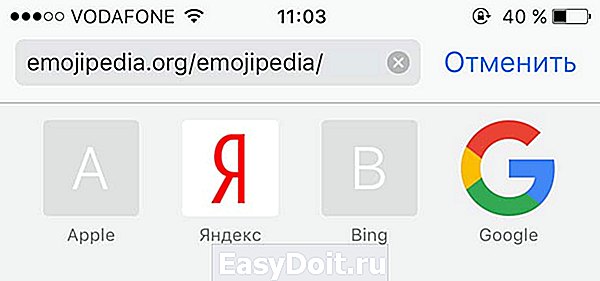
-
2. Прокручиваем ниже до перечня смайлов.

-
3. Выделяем весь список смайлов. Для этого удерживаем палец на последнем слове перед перечнем emoji, а после появления маркера выделения перетаскиваем его в самый низ.

-
4. Копируем выделенные emoji.

-
5. Открываем приложение Заметки, создаем новую запись и вставляем содержимое буфера обмена.

-
6. Теперь можно выделить любой смайл удержанием пальца, скопировать его через контекстное меню и вставить в переписку.

Не самый удобный метод ввода, но он будет работать в iMessage, других мессенджерах и социальных сетях. Данный способ доступен на любой версии iOS, будь то тестовая «десятка», iOS 9 или более ранние версии системы.
(4.00 из 5, оценили: 1)
www.iphones.ru
Как сделать мемоджи на айфоне? Простая инструкция.

Свершилось! Теперь мемоджи могут создавать себе не только обладатели смартфона с FaceID. Но и также все владельцы айфонов с 13 iOS. Как сделать мемоджи на айфоне? Давайте посмотрим!
Новая ось
Новая 13 iOS принесла нам неплохие обновления. Помимо караоке, светлого плеера, расширенного редактора фотографий и новых Напоминаний, пользователи получили возможность создавать собственные мемоджи без FaceID. С помощью них можно выразить большое количество эмоций.
Мемоджи – это мультяшка, которая будет похожа именно на вас! Вы можете самостоятельно придать ей любые черты лица, которые будут характеризовать именно вас.
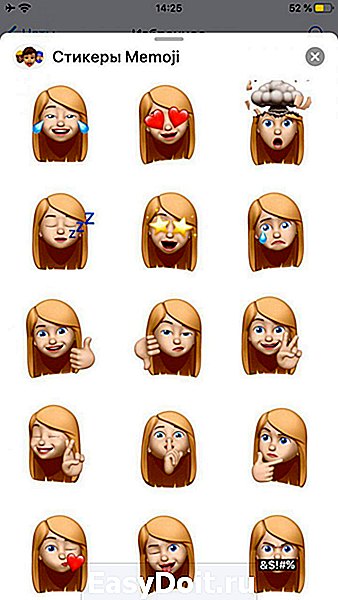

Не забудьте обновиться
Как сделать мемоджи на айфоне, если у вас нет FaceID?
Первое и самое главное условие – у вас должна быть установлена iOS 13! На картинке можно увидеть айфоны, которые поддерживают данное обновление:

Создаем виртуального себя
Хотите создать мемоджи, но не знаете как? После того, как вы загрузили и установили iOS 13 на телефон, проделываете следующее:
- Заходите в Сообщения/ВК/или любой мессенджер.
- Открываете клавиатуру, чтобы напечатать текст. А затем нажимаете 2 раза на Глобус (это там, где располагаются все смайлики).
- Слева увидите предложение, которое подскажет вам, как сделать мемоджи.
- Далее можно выбрать: цвет кожи, добавить веснушки и родинки.

- Выбрать понравившеюся прическу и нужный цвет волос. Есть даже мелирование.

- Затем брови, цвет и форма глаз, ресницы, подводка, тени.

- А далее выбираете форму головы, возраст.

- Форма и цвет губ. Также можно добавить пирсинг или брекеты.

- А еще в уши можно вставить серьги или Эирподс.
- Для мужчин есть возможность добавить усы, бороду или бакенбарды.
- Есть очки и головные уборы.

Использовать где?
Теперь мы знаем, как сделать мемоджи, чтобы они были похожи на вас. Где их использовать? В любых социальных сетях! В некоторых пока нельзя, если у вас установлены старые версии. Но мемоджи хорошо работают в этих приложениях:
- VK (обновленная версия);
- Telegram;
- Instagram;
- WhatsApp;
- Viber;
- Twitter.
ВАЖНО! Если вы не увидели возможность отправить мемоджи в каком-то приложении. То сделайте легкий свайп вправо. Они должны появиться слева от часто используемых смайликов.
Внимание!
Мемоджи можно выкладывать в сторис инстаграма. Всё довольно просто. Они вставляются также как и обычные смайлики.

Сорви овации
Будьте самыми стильными! Используйте супер эффекты:
Еще куча лайфхаков, секреты обработки, лучшие фильтры, о том, как сделать радугу на лице, как наложить текст, сделать правильную раскладку на фото собраны в нашей общей статье. Кликайте на картинку! 
Теперь вы точно знаете всё: как сделать мемоджи и где их использовать. Выражайте себя, экспериментируйте и создавайте собственного мультяшного персонажа!
Спасибо за ваше потраченное время
kikimoraki.ru
Как пользоваться новыми эмодзи в iOS 8.3 и OS X 10.10.3
С выходом iOS 8.3 и OS X 10.10 появился и новый набор эмодзи с разным цветом кожи. Чтобы их увидеть, для начала убедитесь, что вы обновили свою версию операционной системы, затем откройте клавиатуру с эмодзи, нажав на значок земного шара.
Теперь любые эмодзи с человеческими лицами или руками могут менять цвет кожи. Для этого нажмите на любой из них и в выпадающем меню выберете подходящий. Правда, если вы отправите другу эмодзи с новым цветом кожи, а у него еще не будет установлена iOS 8.3 или OS X 10.10, они будут отображаться как инопланетяне.

Чтобы открыть клавиатуру на Mac, достаточно нажать ⌘ + CTRL + Space, а затем точно также выбрать подходящий эмодзи в выпадающем меню.

One more thing…

В новую клавиатуру не добавили жест Спока из Star Trek, но вы сможете исправить эту несправедливость при помощи всего пары кликов.
1 – Откройте этот Tweet на своем iPhone
2 – Скопируйте Vulcan salute emoji
3 – Перейдите в Настройки > Общие > Клавиатура > Сокращения > +
4 – Вставьте в строку Vulcan salute emoji
5 – Создайте сокращение
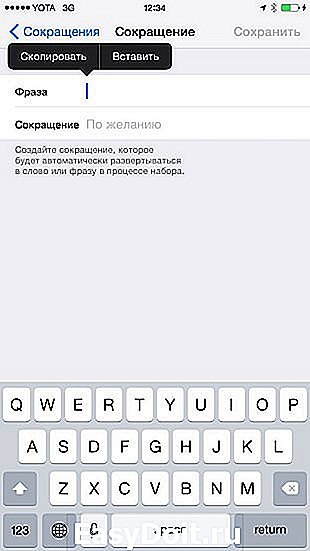

Теперь вы сможете легко вставить жест Спока, используя созданное сокращение. Наслаждайтесь!
lifehacker.ru
Как на Айфоне обновить эмодзи
Операционная система iOS славится своими красочными эмодзи. Они регулярно обновляются и круто выглядят (хотя кого-то и бесят. Как они вообще появились?!). Пользоваться ими — одно удовольствие, поэтому нет ничего удивительного в том, что и многие пользователи смартфонов на Android тоже хотят навести на своих смартфонах такую красоту. Раньше, чтобы сделать что-то похожее, нужно было под рутом менять свой набор смайликов на желаемый, но теперь, к счастью, дела обстоят гораздо проще: достаточно лишь установить соответствующее приложение из Goolge Play.
Для начала важно учесть, что не все приложения поддерживают смайлы и эмодзи от iPhone, поэтому, если вы их не видите, значит, ваше приложение просто пока их не поддерживает. В Google Play полно соответствующих приложений, но мы взяли на себя смелость порекомендовать вам несколько лучших на наш взгляд вариантов, чтобы помочь вам определиться, а заодно и сэкономить драгоценное время.
iPhone 8 Emoji Keyboard Theme
Это приложение для набора символов содержит огромное количество смайлов. Немало среди них и тех, что очень похожи на «рожицы» из iPhone. Поимо этого, приложение обладает широкими возможностями по части настройки внешнего вида и функциональности. В числе прочего тут имеется возможность подстройки размера клавиш и различные вариации настройки тем. А их, к слову, предостаточно: есть совершенно вырвиглазные, а есть действительно замечательные, прямо как наш Яндекс.Дзен.
iMore Emoji Keyboard App
Эта клавиатура даже внешне похожа на ту, что пользователи iPhone используют ежедневно. Пользовательский интерфейс приложения очень хорош, и предлагает все основные возможности, которые вам могут понадобиться. Прямо с клавиатуры можно отправлять обычные и анимированные эмодзи.
Также тут есть поддержка кастомных тем, которые можно скачивать без использования Play Store. Например, одна из самых популярных тем — «клавиатура iPhone X».
Что общего у эмодзи из Android и Тейлор Свифт?
Kika Keyboard
Эта клавиатура умеет не только отправлять эмодзи, но и позволяет делать пользователю много чего полезного. Например, с неё можно писать и редактировать текст, так же тут есть автокорректор. Опыт использования этой клавиатуры подсказывает, что Kika Keyboard — один из лучших вариантов вообще, так что если вам нужна клавиатура, максимально похожая на то, что вы видели на iPhone — смело ставьте её. Не пожалеете.
Порой возникает ощущение, что скоро все будут общаться только при помощи эмодзи. Поэтому из огромного количества вариантов мы выбрали только три самых практичных и полезных приложения для этого и не только видов общения. Наверняка их существует гораздо больше, поэтому, если вы хотите предложить ещё какие-то достойные варианты, пишите нам в комментарии или прямо в телеграм-канал — обсудим!
androidinsider.ru
Guide-Apple
Самые интересные новости о технике Apple и не только.
Как сделать стикеры Memoji на iPhone SE, 6s, 7, 8 (iOS 13)?
 Как создать/включить стикеры Мемоджи на iPhone SE, 6s, 7, 8 (iOS 13)?
Как создать/включить стикеры Мемоджи на iPhone SE, 6s, 7, 8 (iOS 13)?
На самом деле, найти и сделать новые стикеры Memoji очень просто. Его создание займёт максимум минут 5, в зависимости от ваших предпочтений.
Вам просто нужно следовать таким шагам:
- заходим в любой мессенджер и открыв клавиатуру, выбираем клавиатуру Эмодзи;
- листаем влево, нажимаем на три точки и выбираем Плюсик Эмодзи — Три точки — Плюсик
Вот в принципе и вся инструкция по добавлению Memoji на вашем Айфоне. Давайте двигаться дальше.
Как отправить стикеры Мемоджи на iPhone SE, 6s, 7, 8 (iOS 13)?
Когда дело доходить до отправки, то тут тоже не всё так сложно. Данные стикеры будут работать во всех мессенджерах, которые их поддерживают.
Иначе, стикер будет отправляться в виде картинки. Я такое видел до обновления WhatsApp и это всё ещё имеется в Viber.
Для отправки любого стикера, следуем такой схеме:
- открываем нужный мессенджер (в моем случае Telegram);
- выбираем клавиатуру Эмодзи;
- пролистав влево, видим все часто используемые стикеры Memoji (нажимаем три точки, чтобы увидеть все опции).
Также стоит упомянуть, что ситуация с картинками будет и на других устройствах, которые их не поддерживают.
Как изменить/настроить стикеры Мемоджи на iPhone SE, 6s, 7, 8 (iOS 13)?
Вы уже знаете достаточно много о Memoji и очень активно их отправляете всем друзьям. Но вот настал день, когда вам что-то не нравится в вашем изображении или вы поменяли стиль.
Переживать не стоит, ведь можно всё отредактировать:
- опять открываем клавиатуру Эмодзи;
- листаем влево и нажимаем Три точки;
- снова ищем Три точки;
Вот таким примерно образом и меняется ваш герой. Если хотите создать ещё одного, но в совсем другом стиле, то тут же есть кнопка Новый. Потом просто добавится ещё одна вкладка с новыми стикерами.
Как отключить/убрать стикеры Мемоджи на iPhone SE, 6s, 7, 8 (iOS 13)?
Если у вас появилось желание удалить стикеры Мемоджи с вашего Айфон, то у вас это не получится сделать. Есть возможность только удалить созданные вами персонажи.
Это делается таким образом:
- клавиатура Эмодзи;
- свайп влево и нажимаем Три точки;
- опять Три точки;
- нажимаем Удалить.
Таким образом, вы просто убираете старого персонажа. Отключение Memoji на вашем iPhone невозможно, всё равно всегда будут стандартные решения, в виде единорога, лисы и других.
guide-apple.ru





